reklama
Abobe Acrobat je již dlouho jedním z nejlepších způsobů zpracování souborů PDF. Je to poměrně snadno použitelný program, ale věděli jste, že si jej můžete usnadnit pomocí klávesových zkratek?
Seznam klávesových zkratek v Acrobatu je poměrně velký a každou jsme pečlivě zkoušeli, abychom našli tu nejužitečnější z celé řady. Níže uvedený cheat vám pomůže co nejlépe využít Acrobat ve Windows.
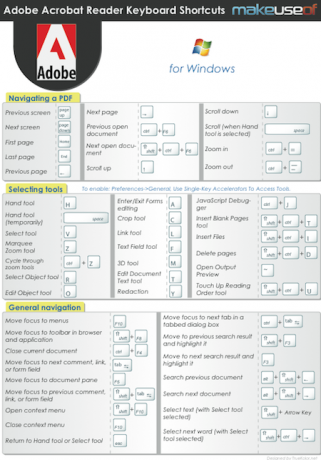
Níže naleznete obsah cheat sheetu.
Navigace v PDF
- Předchozí obrazovka -> Page Up
- Další obrazovka -> O stránku dolů
- První stránka ->Domů
- Poslední stránka ->Konec
- Předchozí stránka ->Šipka doleva
- Další stránka ->Šipka doprava
- Předchozí otevřený dokument ->Ctrl+F6
- Dále otevřete dokument ->Shift+Ctrl+F6
- Přejděte nahoru -> Šipka nahoru
- Přejděte dolů -> Šipka dolů
- Posouvání (když je vybrán nástroj Ruka) ->Mezerník
- Přiblížit ->Ctrl+=
- Oddálit ->Ctrl+-
Výběr nástrojů
Chcete-li aktivovat: Předvolby->Obecné, použijte pro přístup k nástrojům jednoklíčové akcelerátory.
- Ruční nástroj ->H
- Ruční nástroj (dočasně) ->Mezerník
- Vyberte nástroj ->V
- Nástroj Marquee Zoom ->Z
- Procházejte nástroji zoomu ->Ctrl+Z
- Vyberte nástroj Objekt ->R
- Nástroj Upravit objekt ->O
- Vstup/výstup editace formulářů ->A
- Nástroj oříznutí ->C
- Nástroj Link ->L
- Nástroj textové pole ->F
- 3D nástroj ->M
- Nástroj Upravit text dokumentu ->T
- Redakce ->Y
- JavaScript Debugger ->Ctrl+J
- Nástroj Vložit prázdné stránky ->Shift+Ctrl+T
- Vložit soubory ->Shift+Ctrl+I
- Smazat stránky ->Shift+Ctrl+D
- Otevřete Náhled výstupu ->~
- Nástroj pro retušování pořadí čtení ->Shift+Ctrl+U
Obecná navigace
- Přesunout fokus na nabídky ->F10
- Přesunout fokus na panel nástrojů v prohlížeči a aplikaci ->Shift+F8
- Zavřít aktuální dokument ->Ctrl+F4
- Přesunout fokus na další komentář, odkaz nebo pole formuláře ->Tab
- Přesunout fokus na panel dokumentu ->F5
- Přesunout fokus na předchozí komentář, odkaz nebo pole formuláře ->Shift+Tab
- Otevřete kontextovou nabídku ->Shift+F10
- Zavřít kontextovou nabídku ->F10
- Návrat k nástroji ručička nebo nástroj Vybrat ->Esc
- Přesunout fokus na další kartu v dialogovém okně s kartami ->Ctrl+Tab
- Přejděte na předchozí výsledek hledání a zvýrazněte jej ->Shift+F3
- Přejděte na další výsledek vyhledávání a zvýrazněte jej ->F3
- Prohledat předchozí dokument ->Alt+Shift+šipka doleva
- Hledat v dalším dokumentu ->Alt+Shift+šipka doprava
- Vyberte text (s vybraným nástrojem pro výběr) ->Shift+šipka
- Vyberte další slovo (s vybraným nástrojem pro výběr) ->Shift+Ctrl+šipka doprava
Tento cheat sheet si můžete také stáhnout ve formátu PDF, jak je vidět na obrázku výše.
Dave LeClair miluje hry na konzoli, PC, mobilu, kapesním počítači a jakémkoli elektronickém zařízení, které je dokáže hrát! Spravuje sekci Deals, píše články a dělá spoustu zákulisní práce v MakeUseOf.


